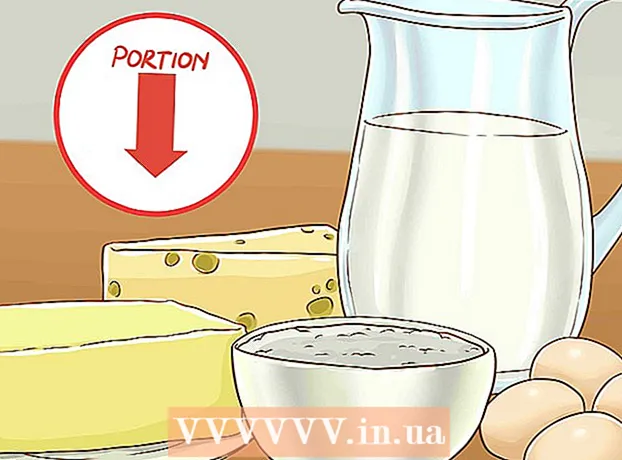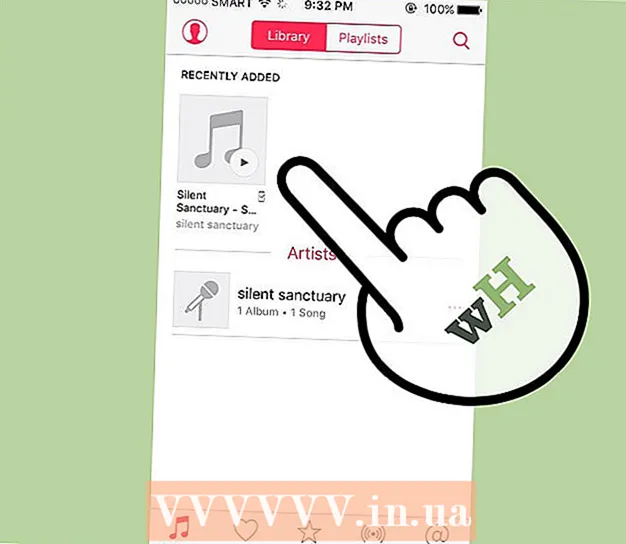Forfatter:
Roger Morrison
Opprettelsesdato:
27 September 2021
Oppdater Dato:
21 Juni 2024

Innhold
- Å trå
- Metode 1 av 4: Sjekk den bærbare datamaskinen
- Metode 2 av 4: I Windows 7 eller nyere
- Metode 3 av 4: I Windows 8 eller nyere
- Metode 4 av 4: På en Mac med OSX Yosemite
- Tips
- Advarsler
De fleste bærbare datamaskiner de siste fem årene er utstyrt med Wi-Fi. Hvis du har en eldre modell eller bare vil sørge for at den bærbare datamaskinen har et WiFi-kort, tar det bare noen få museklikk å finne ut.
Å trå
Metode 1 av 4: Sjekk den bærbare datamaskinen
 Se på bunnen av den bærbare datamaskinen og finn modellnummeret. Den bærbare datamaskinen din har et modellnummer nederst - en rekke tall og bokstaver. Kopier disse på et stykke papir.
Se på bunnen av den bærbare datamaskinen og finn modellnummeret. Den bærbare datamaskinen din har et modellnummer nederst - en rekke tall og bokstaver. Kopier disse på et stykke papir. - Hvis du ikke finner modellnummeret på bunnen av den bærbare datamaskinen, må du sjekke batterirommet. Det kan være inne.
 Søk på nettet etter modellen. Skriv inn modellnummeret på den bærbare datamaskinen din i en søkemotor, og du kan enkelt finne spesifikasjonene til den bærbare datamaskinen. Dette vil gi deg all slags detaljert informasjon, inkludert om den bærbare datamaskinen din har et WiFi-kort eller ikke.
Søk på nettet etter modellen. Skriv inn modellnummeret på den bærbare datamaskinen din i en søkemotor, og du kan enkelt finne spesifikasjonene til den bærbare datamaskinen. Dette vil gi deg all slags detaljert informasjon, inkludert om den bærbare datamaskinen din har et WiFi-kort eller ikke. - Hvis den bærbare datamaskinen din har blitt modifisert siden den ble produsert, eller du kjøpte den brukt, og du ikke er sikker, kan det være lurt å bruke alternative metoder.
Metode 2 av 4: I Windows 7 eller nyere
 Åpne Kontrollpanel fra Start-menyen. Start-menyen er nederst til venstre på dataskjermen. Klikk på Start-knappen for å åpne menyen, og klikk deretter på "Kontrollpanel".
Åpne Kontrollpanel fra Start-menyen. Start-menyen er nederst til venstre på dataskjermen. Klikk på Start-knappen for å åpne menyen, og klikk deretter på "Kontrollpanel".  Finn Enhetsbehandling i System og sikkerhet. Når kontrollpanelet åpnes, se etter ikonet som sier "System og sikkerhet". Klikk på ikonet og velg deretter "System". I System-mappen vil du se Enhetsbehandling. Klikk på den for å åpne den.
Finn Enhetsbehandling i System og sikkerhet. Når kontrollpanelet åpnes, se etter ikonet som sier "System og sikkerhet". Klikk på ikonet og velg deretter "System". I System-mappen vil du se Enhetsbehandling. Klikk på den for å åpne den. - Du kan bli bedt om å oppgi et administratorpassord eller en bekreftelse når du åpner Enhetsbehandling.
 Klikk på "Nettverkskort.Enhetsbehandling viser deg alle enhetene som er installert på datamaskinen din. Åpne "Nettverkskort" for en liste over alle bluetooth-, Ethernet- eller wifi-adaptere.
Klikk på "Nettverkskort.Enhetsbehandling viser deg alle enhetene som er installert på datamaskinen din. Åpne "Nettverkskort" for en liste over alle bluetooth-, Ethernet- eller wifi-adaptere.  Finn WiFi-kortet ditt. Et Wi-Fi-kort kan ha forskjellige navn, så du må gå gjennom listen og se etter noe med "trådløst", "802.11" eller "Wi-Fi" i navnet.
Finn WiFi-kortet ditt. Et Wi-Fi-kort kan ha forskjellige navn, så du må gå gjennom listen og se etter noe med "trådløst", "802.11" eller "Wi-Fi" i navnet. - Hvis du ikke ser noe med "trådløs" eller "wifi" i navnet, har du ikke et trådløst kort.
Metode 3 av 4: I Windows 8 eller nyere
 Åpne sidefeltet øverst til høyre på skjermen. Flytt musen øverst til høyre på skjermen og sveip ned. En sidefelt vises.
Åpne sidefeltet øverst til høyre på skjermen. Flytt musen øverst til høyre på skjermen og sveip ned. En sidefelt vises.  Klikk på "Innstillinger". Du finner "Innstillinger" nederst i menyen. Klikk for å åpne mappen.
Klikk på "Innstillinger". Du finner "Innstillinger" nederst i menyen. Klikk for å åpne mappen.  Se på det første av de seks ikonene som vises. Et nytt grensesnitt vises når du klikker på "Innstillinger", med seks ikoner nederst og fem klikkbare faner. Den første av de seks ikonene skal se ut som fem søyler, som begynner små og vokser i størrelse. Når du ser dette ikonet, har du et Wi-Fi-kort på den bærbare datamaskinen.
Se på det første av de seks ikonene som vises. Et nytt grensesnitt vises når du klikker på "Innstillinger", med seks ikoner nederst og fem klikkbare faner. Den første av de seks ikonene skal se ut som fem søyler, som begynner små og vokser i størrelse. Når du ser dette ikonet, har du et Wi-Fi-kort på den bærbare datamaskinen.
Metode 4 av 4: På en Mac med OSX Yosemite
 Åpne "Om denne Macen". Flytt musen til Apple-logoen øverst til venstre på skjermen. Klikk for å åpne en rullegardinmeny og velg "Om denne Macen" fra alternativene.
Åpne "Om denne Macen". Flytt musen til Apple-logoen øverst til venstre på skjermen. Klikk for å åpne en rullegardinmeny og velg "Om denne Macen" fra alternativene.  Klikk på "System Report". Det er flere faner øverst i vinduet "Om denne Mac". Gå til "Oversikt" -fanen. Finn knappen som sier "Systemrapport", og klikk på den for å åpne den.
Klikk på "System Report". Det er flere faner øverst i vinduet "Om denne Mac". Gå til "Oversikt" -fanen. Finn knappen som sier "Systemrapport", og klikk på den for å åpne den.  Åpne "Nettverk" for å se WiFi-informasjonen din. Rull ned til venstre panel til du finner overskriften "Nettverk" og klikk for å utvide den. Klikk på "WiFi".
Åpne "Nettverk" for å se WiFi-informasjonen din. Rull ned til venstre panel til du finner overskriften "Nettverk" og klikk for å utvide den. Klikk på "WiFi".  Finn kortets data under "Grensesnitt". Hvis du har et WiFi-kort, vises det her. Det vil stå "Korttype" og deretter navnet på kortet ditt, for eksempel "AirPort Extreme" (din kan bli omdøpt).
Finn kortets data under "Grensesnitt". Hvis du har et WiFi-kort, vises det her. Det vil stå "Korttype" og deretter navnet på kortet ditt, for eksempel "AirPort Extreme" (din kan bli omdøpt). - Hvis du ikke har et kort, kan du også se feilen "Wi-Fi: ingen maskinvare installert" øverst til høyre på skjermen, sammen med dato og dag.
Tips
- I Enhetsbehandling-vinduet kan du se all maskinvaren som er innebygd i datamaskinen.
Advarsler
- Du bør aldri fjerne en enhet med mindre du vet hva du gjør. Maskinvaren fungerer kanskje ikke uten de riktige filene på datamaskinen.